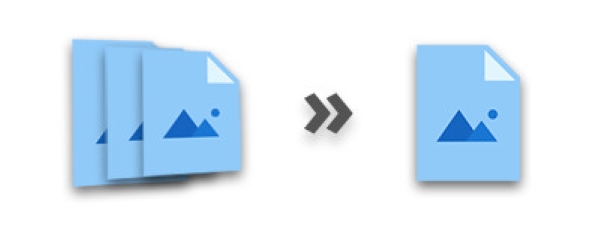
Aspose.Imaging’s Bildsammanfogningsplugin för .NET förenklar uppgiften att programatiskt kombinera bilder sömlöst, antingen horisontellt eller vertikalt, utan kvalitetsförlust. Denna plugin, skräddarsydd för utvecklare, stöder ett brett spektrum av format och gör det möjligt för användare att enkelt skapa fantastiska fotokollage. I den här artikeln kommer du att lära dig hur man slår samman eller kombinerar flera bilder programatiskt i C#.
Täckta ämnen:
C# API för att slå samman bilder
För att kombinera bilder C# programatiskt kommer vi att använda Aspose.Imaging för .NET, ett robust .NET bildbehandlingsbibliotek för sammanfogning. Detta högpresterande .NET bildsammanfogning API möjliggör precisa bildmanipulationer och stöder att slå samman bilder i olika format. Du kan enkelt integrera API:et i dina .NET-projekt genom att ladda ner plugin eller installera det via NuGet.
PM> Install-Package Aspose.Imaging
Info: Andra API:er från Aspose, särskilt Aspose.Slides för .NET, kan också tillåta dig att slå samman bilder (JPG eller PNG), PDF-filer, HTML-dokument och filer i andra format.
Slå samman flera bilder i C#
Det finns två sätt att slå samman bilder till en enda: vertikal bildsammanslagning och horisontell bildsammanslagning. Vid vertikal bildsammanslagning läggs bilderna till varandra vertikalt, medan i horisontell sammanslagning kombineras bilder en efter en horisontellt. I följande avsnitt kommer du att lära dig båda metoderna med kodexempel.
C# Slå samman bilder vertikalt
Följande är stegen för att slå samman bilder vertikalt C#.
- Först specificera sökvägarna till bilderna i en strängarray.
- Skapa sedan en lista av Size och lagra storleken på varje bild i den.
- Beräkna höjden och bredden på den resulterande bilden.
- Skapa ett objekt av StreamSource-klassen och initiera det med en ny MemoryStream.
- Skapa ett objekt av JpegOptions-klassen och ställ in dess alternativ.
- Instansiera JpegImage-klassen för den nya bilden och initiera det med JpegOptions och beräknad höjd och bredd.
- Iterera genom listan av bilder och vid varje iteration, ladda bilden i ett RasterImage-objekt.
- Skapa en Rectangle för varje bild och lägg till den i den nya bilden med hjälp av JpegImage.SaveArgb32Pixels()-metoden.
- Öka den samman-sydda höjden vid varje iteration.
- Slutligen, spara den nya bilden med hjälp av JpegImage.Save(string)-metoden.
Följande kodexempel visar hur du slår samman bilder vertikalt i C#.
C# Slå samman bilder horisontellt
Följande är stegen för att kombinera bilder horisontellt C#.
- Först specificera sökvägarna till bilderna i en strängarray.
- Skapa sedan en lista av Size och lagra storleken på varje bild i den.
- Beräkna höjden och bredden på den resulterande bilden.
- Skapa en ny källa med hjälp av FileCreateSource(String, Boolean) och initiera den med filens sökväg.
- Skapa ett objekt av JpegOptions-klassen och ställ in dess alternativ.
- Instansiera JpegImage-klassen för den nya bilden och initiera den med JpegOptions och beräknad höjd och bredd.
- Iterera genom listan av bilder och vid varje iteration, ladda bilden i ett RasterImage-objekt.
- Skapa en Rectangle för varje bild och lägg till den i den nya bilden med hjälp av JpegImage.SaveArgb32Pixels()-metoden.
- Öka den samman-sydda bredden vid varje iteration.
- När du är klar, spara den nya bilden med hjälp av JpegImage.Save(string)-metoden.
Följande kodexempel visar hur du slår samman flera bilder horisontellt i C#.
C# Bildsammanfogning API - Få en gratis licens
Du kan få en gratis tillfällig licens och slå samman bilderna utan utvärderingsbegränsningar.
Slutsats
I den här artikeln har du lärt dig hur man programatiskt slår samman bilder till en enda bild med C#. Kodexemplen har visat hur man kombinerar bilder programatiskt både vertikalt och horisontellt. Dessutom kan du utforska mer om .NET bildbehandlingsbibliotek för sammanfogning med hjälp av dokumentationen. Du kan också dela dina frågor med oss via vårt forum.
Se även
- Konvertera bilder till gråskala i C#
- Lägg till vattenstämpel på bilder med C#
- Komprimera PNG, JPEG och TIFF-bilder med C#
Info: Aspose erbjuder en GRATIS Collage-webbapp. Med denna onlinetjänst kan du slå samman JPG till JPG eller PNG till PNG-bilder, skapa fotokollage och så vidare.